Mengapa komputer baru saya perlahan? 6 petua untuk mempercepat tingkap

- 1626
- 355
- Daryl Wilderman
Anda teruja dengan komputer riba baru anda, tetapi apabila ia tidak disediakan, disambungkan ke Wi-Fi, dan bersedia untuk pergi, anda tertanya-tanya, "Kenapa komputer baru saya begitu perlahan?"
Rasanya mengerikan, tetapi sekarang anda pendek beberapa ratus dolar dan terjebak dengan komputer riba yang perlahan. Jangan terasa buruk. Kami akan memberitahu anda bagaimana untuk memperbaiki komputer riba baru.
Isi kandungan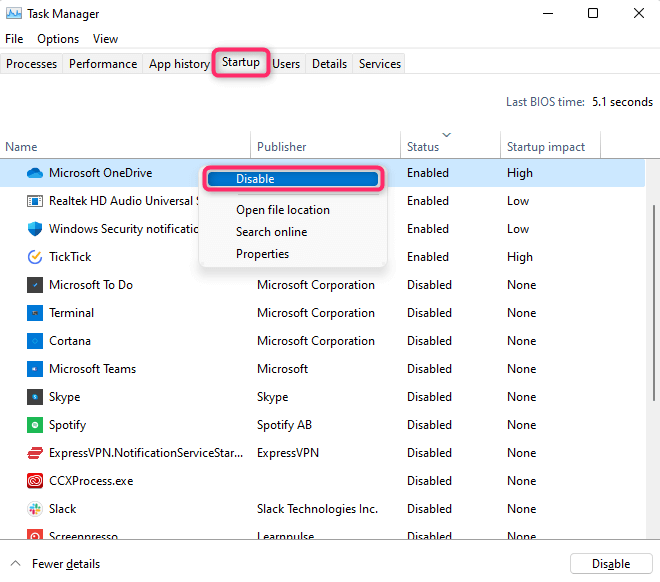
Lain kali anda menghidupkan semula PC, aplikasi yang anda dilumpuhkan tidak akan bermula dengan sistem operasi. Sebaliknya, mereka akan melancarkan hanya apabila anda menggunakannya.
Perhatikan bahawa walaupun anda melumpuhkan aplikasi dari bermula dengan Windows, jika aplikasi itu sedang berjalan, ia akan terus berjalan sehingga anda memulakan semula PC anda.
Sekiranya anda mahu menghentikan aplikasi tersebut dengan segera, beralih ke Proses tab. Klik kanan pada semua aplikasi yang ingin anda tutup dan pilih Tugas akhir.
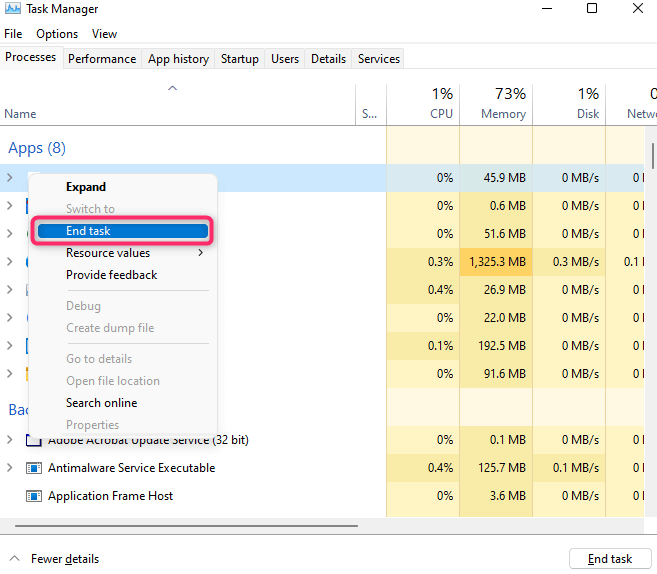
2. Keluarkan bloatware
Bloatware adalah nama untuk program yang tidak perlu pengeluar yang dipasang di komputer anda. Oleh kerana komputer riba baru dimuatkan dengan satu tan sampah, ia boleh mengambil banyak sumber sistem dan memberi kesan kepada prestasi komputer anda dengan ketara.
Sebagai contoh, ramai orang mempunyai beberapa pelayar web yang dipasang di PC mereka, walaupun mereka hanya menggunakan satu. Lebih baik mengeluarkan penyemak imbas yang anda tidak gunakan untuk memastikan komputer anda berjalan pada kelajuan yang optimum.
Terdapat beberapa cara cepat untuk membuang bloatware:
Nyahpasang dari panel kawalan
Cara paling mudah adalah membuang program dari panel kawalan. Prosesnya adalah sama untuk Windows 10 dan 11:
- Panel Kawalan Pelancaran.
- Pilih Nyahpasang program.
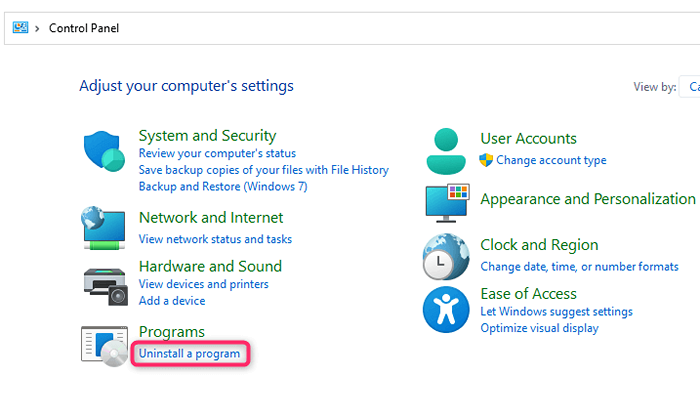
- Pilih program yang ingin anda nyahpasang dan pilih Nyahpasang butang di bahagian atas.

Nyahpasang dari tetapan
Cara lain untuk menyahpasang Bloatware menggunakan aplikasi Tetapan.
- Tekan Menang kunci, cari Tambah atau keluarkan program di menu permulaan, dan pilih perlawanan terbaik. Sebagai alternatif, anda boleh menekan Menang + i untuk melancarkan aplikasi tetapan dan menavigasi ke Aplikasi > Apl & Ciri.
- Anda akan melihat senarai aplikasi yang dipasang pada skrin seterusnya. Klik pada ellipsis menegak dan pilih Nyahpasang.
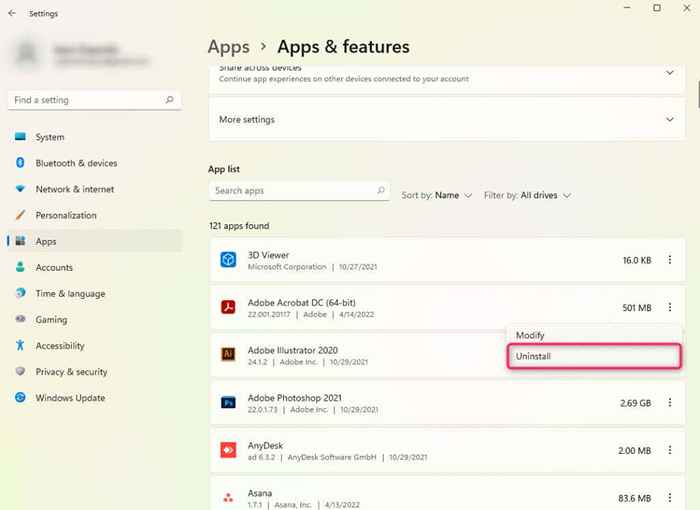
Nyahpasang menggunakan alat pihak ketiga
Anda juga boleh menggunakan alat pihak ketiga untuk membuang bloatware. Proses yang tepat, tentu saja, berbeza berdasarkan alat yang anda gunakan.
3. Lumpuhkan mod Power Saver
Komputer baru anda mungkin ditetapkan untuk mengaktifkan mod Power Saver secara automatik. Dalam kebanyakan kes, komputer riba anda akan beralih ke mod Power Saver apabila paras bateri berada di bawah 20%.
Windows berhenti menggunakan semua perkhidmatan dan proses yang tidak perlu dalam mod Power Saver, program latar belakang pendikit, dan cuba untuk menjalankan sumber minimum yang kosong. Hasilnya adalah komputer riba yang nampaknya berjalan lebih perlahan daripada penyu.
Anda boleh menyahaktifkan mod Power Saver dengan memasukkan kabel pengecasan ke dalam komputer riba. Sekiranya anda tidak mempunyai akses ke kabel pengecasan, anda juga boleh pergi ke Panel kawalan > Perkakasan dan bunyi > Pilihan Kuasa dan pilih rancangan kuasa yang berbeza.
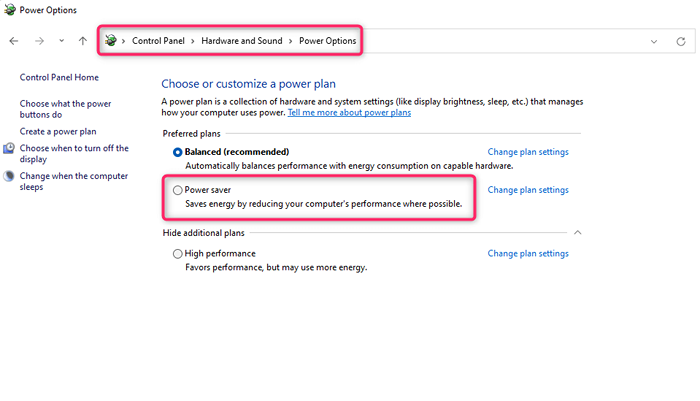
Perhatikan bahawa bateri anda mungkin akan habis tidak lama lagi, jadi pastikan anda menyimpan kerja anda jika anda tidak dapat mengecas komputer riba dengan segera.
4. Adakah kemas kini Windows berjalan?
Komputer riba baru mungkin mempunyai kemas kini automatik yang diaktifkan. Sekiranya proses kemas kini berjalan di latar belakang, ia akan mengambil tol pada prestasi PC anda.
Tahap kesan bergantung kepada beberapa faktor seperti saiz kemas kini, memori yang terdapat di komputer anda, dan kelajuan sambungan internet.
Anda boleh mengesahkan sama ada Windows Update berjalan dengan memeriksa dulang sistem di bar tugas. Anda akan melihat ikon kemas kini Windows di sana jika prosesnya berjalan.
Sekiranya kemas kini Windows sudah memuat turun atau memasang kemas kini, biarkan ia selesai. Pada masa akan datang, anda boleh menyimpan kemas kini Windows dari sumber hogging tanpa kebenaran anda dengan menghendaki Windows meminta anda sebelum memulakan kemas kini.
Untuk melakukan ini, anda perlu tweak tetapan pendaftaran. Walau bagaimanapun, pastikan anda telah membuat pendaftaran sebelum membuat perubahan. Kesalahan boleh meletakkan komputer baru anda dalam keadaan yang lebih merisaukan.
- Tekan Menang + r, Jenis regedit, dan tekan Masukkan.
- Salin dan tampal ini ke bar navigasi dan tekan Masukkan:
Komputer \ hkey_local_machine \ Software \ Policies \ Microsoft \ Windows
- Klik kanan pada Windows dan pilih Baru > Kunci. Namakan WindowsUpdate.
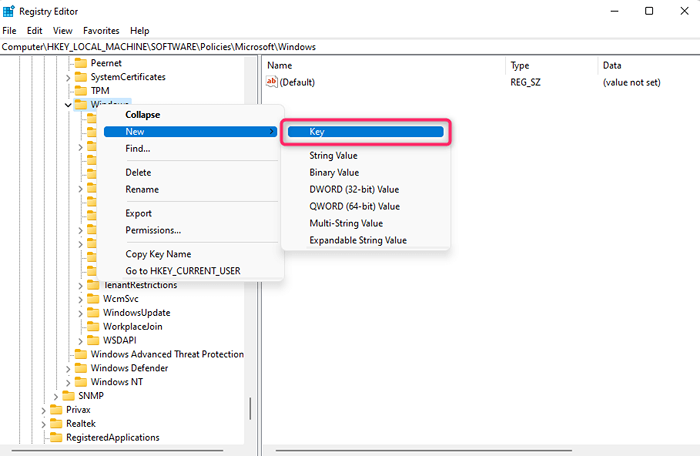
- Klik kanan pada kunci baru dan buat kunci lain dengan memilih Baru > Kunci. Namakan kunci au.
- Pilih kunci AU, klik kanan di ruang putih di anak tetingkap kanan, dan pilih Baru > Dword Nilai. Namakan nilai Auoptions.
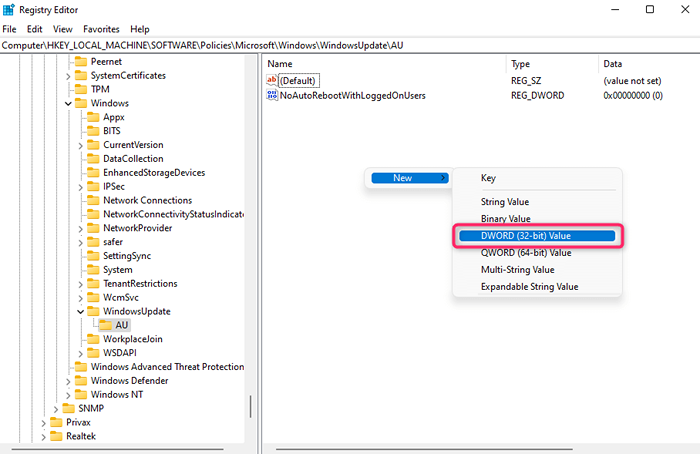
- Klik dua kali pada auoptions dan tukar nilai menjadi 2.
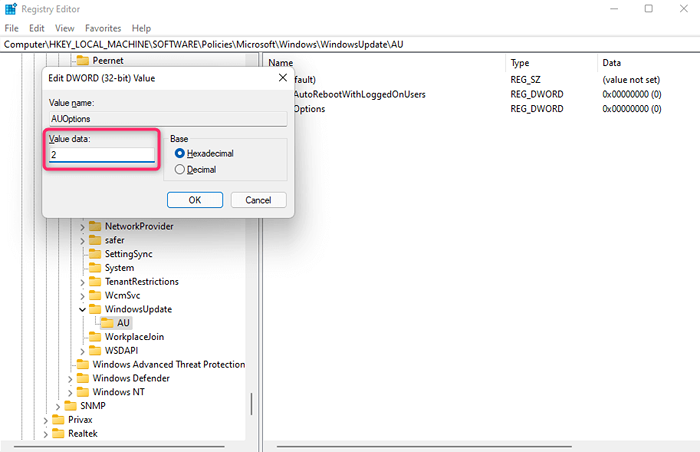
Windows akan selalu meminta pengesahan sebelum mengemas kini Windows sebaik sahaja anda menambah nilai pendaftaran ini. Melakukan ini akan membolehkan anda memastikan anda dapat mengemas kini komputer baru anda hanya apabila anda tidak melakukan sesuatu yang penting.
5. Periksa spesifikasi komputer anda
Adakah anda mendapat komputer anda dengan harga yang menarik? Kadang -kadang, apabila anda terlalu diserap dalam melihat tag harga, anda akhirnya membeli komputer dengan spesifikasi yang rendah.
Contohnya, ia mungkin kurang daripada RAM yang mencukupi (memori akses rawak) atau pemproses generasi terdahulu, menghasilkan komputer yang lebih perlahan.
Sekiranya anda mempunyai pilihan untuk mendapatkan kredit kedai penuh, anda mungkin ingin menimbang semula pilihan anda. Dapatkan komputer semasa yang ditukar untuk satu yang dapat memberikan prestasi yang lebih baik.

Sekiranya bertukarnya bukan pilihan, anda boleh mencuba mendapatkan peningkatan. Sekiranya anda kekurangan RAM atau ruang penyimpanan, anda boleh mendapatkan bantuan juruteknik untuk menaik taraf RAM atau menggantikan cakera keras anda dengan SSD (pemacu keadaan pepejal).
Anda juga boleh menggantikan pemproses, papan induk, atau GPU semasa anda untuk meningkatkan kuasa dan prestasi pemprosesan.
Peningkatan lebih banyak kerja daripada penggantian, jadi berhati -hati dengan spesifikasi ketika membeli alat seterusnya.
6. Pastikan PC anda berjalan dengan baik
Sebaik sahaja anda selesai menyelesaikan masalah, anda harus mengikuti beberapa amalan terbaik untuk memastikan prestasi komputer anda sentiasa optimum.
Sebagai contoh, membersihkan fail sementara, menyahpasang sambungan penyemak imbas yang tidak perlu, dan melindungi komputer anda daripada perisian hasad dan spyware.
Jika komputer anda tidak baru tetapi telah menjadi perlahan dari masa ke masa, selalu ada cara untuk meningkatkan prestasi lambat PC anda seperti imbasan malware menggunakan program antivirus, menjalankan pembersihan cakera untuk membebaskan ruang cakera keras, dan defragmenting cakera keras. Apabila semuanya gagal, pasangkan semula tingkap.
- « Betapa baiknya prestasi permainan Windows 11?
- Cara Menonton Terbuka Perancis 2022 Online Tanpa Kabel »

